اجرای برنامه های اندورید روی ویندوز
اگر می خواهید برنامه های اندرویدی را روی سیستم عامل ویندوز اجرا کنید ، با بسیاری از شبیه سازها و راهاندازهای برنامه آسانتر از همیشه آسان شده است که به شما امکان می دهد برنامه های تلفن هوشمند را روی رایانه ها اجرا کنید تا آنها را در صفحه بزرگتر مشاهده کنید یا از صفحه کلید و ماوس استفاده کنید. به عنوان ابزار ورودی
این که آیا شما می خواهید بازی های اندرویدی را در محیط رایانه شخصی انجام دهید ، برنامه خود را تست کرده و توسعه دهید ، یا از راه دور کنترل کنید و برنامه هایی را با استفاده از رایانه خود اجرا کنید ، ما سه ابزار جمع آوری کرده ایم که می توانید برای اجرای برنامه های اندرویدی روی سیستم عامل ویندوز استفاده کنید.
در اینجا ۳ ابزار برای اجرای برنامه های تندروید در ویندوز آورده شده است:
۱- برنامه BlueStacks:
BlueStacks یک راهانداز برنامه اندرویدی است که عمدتاً روی این امکان وجود دارد که به شما امکان دهد بازیهای Android را در رایانه خود انجام دهید. بنابراین یک شبیه سازی کامل از محیط Android ارائه می دهد ، که توسعه دهندگان باید برنامه های خود را توسعه دهند.
با این حال ، اگر هدف شما امتحان کردن برنامه های موجود اندرویدی یا اجرای یک بازی تلفن همراه فقط بر روی رایانه است ، BlueStacks یک انتخاب ایده آل برای شماست ، و نسخه رایگان نیز وجود دارد.
افزایش سرعت ویندوز بهترین راحل ها
نصب این برنامه بر روی دستگاه خود و تنظیم تنظیمات بسیار آسان است ؛ می توانید بر اساس انواع مختلف از پیش تعیین شده برای گوشی خود ، نوع محیط شبیه سازی مورد نظر خود را انتخاب کنید (مانند: OnePlus 5 یا Samsung Galaxy S8).
برای اینکه بتوانید از فروشگاه Google Play استفاده کنید ، باید با یک حساب Google وارد شوید. غیر از این ، و با برخی تنظیمات جزئی دیگر می توانید هر زمان که خواستید برنامه های رایانه خود را شروع کنید.
۲- اندروید استودیو:
اگر به دنبال یک شبیه ساز کامل و کامل آندروید هستید ، هیچ چیزی بهتر از Emulator Emulator رسمی Google (Android Studio) نیست. از آنجا که این برنامه رسمی توسعه برای برنامه های Android است. Android Studio به شما امکان می دهد آخرین نسخه سیستم عامل اندروید را تقلید کرده و یک ماشین مجازی ایجاد کنید.
Android Studio توسعه دهندگان را هدف قرار می دهد ، به طور کلی مصرف کنندگان نیستند. این بسیار پیچیده تر از شبیه سازهای سنتی است و به صورت رایگان در دسترس است.
اما پس از نصب و تنظیم تنظیمات ، می توانید با باز کردن منوی (پیکربندی) و انتخاب AVD Manager (که دستگاه پیش فرض Android است) به شبیه ساز (به جای ایجاد یک پروژه جدید) تغییر دهید.
۳- AirDroid:
اگر فقط می خواهید برنامه ها را در صفحه بزرگتر نمایش دهید یا از صفحه کلید و ماوس به عنوان ابزار ورودی استفاده کنید ، می توانید از ابزار AirDroid Mirroring و Remote Control استفاده کنید زیرا این امکان را برای شما فراهم می کند تا برنامه ها را مستقیماً از رایانه خود راه اندازی و کنترل کنید.
همچنین می توانید AirDroid را در یک مرورگر وب که نسخه وب در آن موجود است ، و همچنین نسخه های جداگانه برای رایانه ها اجرا کنید. برای استفاده از هر نسخه ، علاوه بر ایجاد یک حساب AirDroid ، به یک برنامه نصب برنامه AirDroid بر روی تلفن هوشمند خود نیز نیاز دارید.
می توانید AirDroid را برای Windows از اینجا بارگیری کنید و برنامه تلفن Android را از Google Play بارگیری کنید.

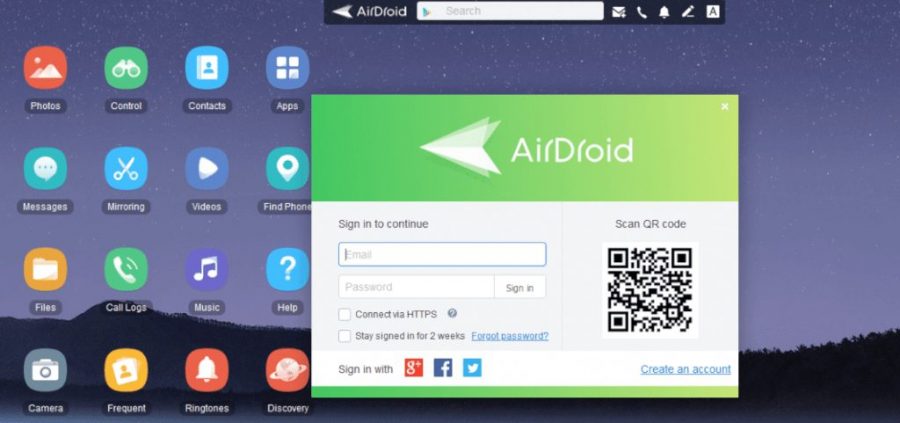



بدون دیدگاه